Como Dejar Que Android Ordene Contactos Por Apellido
Acabo de recibir mi nuevo teléfono Android (un LG-P5000) hoy. Acabo de cargar todos mis 2000+ contactos de Google vía Migración de Aplicaciones Google, y aparecieron mágicamente en mi teléfono Hasta ahora todo bien. Pero están ordenados por primer nombre. Así que tengo todos los John juntos. Esto es una locura. Como puedo hacer que el teléfono ordene los contactos por apellido.
En realidad, es fácil dejar que tu Android ordene los contactos por apellido, mientras tengas un administrador de Android útil. Aquí esta uno bueno. Es Wondershare TunesGo (Para usuarios Windows). Como un usuario de Mac, puedes probar Wondershare TunesGo (Mac). Ambas versiones de este programa te autorizan para ordenar los contactos en tu dispositivo Android por apellido rápidamente y fácilmente.
Descarga este administrador de Android para ordenar contactos por apellido en Android.
El Ultimo Administrador de Android - Solución de una Parada Para Administrar Tu Estilo de Vida Móvil
- Respalda tu música, fotos, videos, contactos, SMS etc. a la computadora y recupéralos fácilmente.
- Administra, exporta&importa tus contactos y SMS, contactos duplicados, Contesta SMS con computadora.
- Rooteo-en un clic - Rootea tu teléfono/tableta Android para tomar control total de tu dispositivo.
- Transferencia de teléfono a teléfono - transfiere música, fotos, vídeos, contactos, SMS entre dos móviles (soporta ambos Android y iPhones)
- Administrados de Aplicaciones - instala, desinstala, importa o respalda Aplicaciones en montón.
- Creador de Gif - Crea Gif desde fotos, fotos de moción, vídeos.
- Administrador de iTunes - Sincroniza iTunes Music para Android o transfiere música desde Android a iTunes
- Compatible totalmente con 3000+ dispositivos Android (Android 2.2 - Android 8.0) desde Samsung, LG, HTC, Huawei, Motorola, Sony etc.
Una guía completa sobre como ordenar contactos Android por apellido.
En la siguiente parte, te guiaremos como ordenar contactos por apellido con la versión Windows, digamos, Wondershare TunesGo (Windows) - Dispositivos Android. Primero, por favor instala el administrador Android en tu computadora. Córrelo para comenzar.
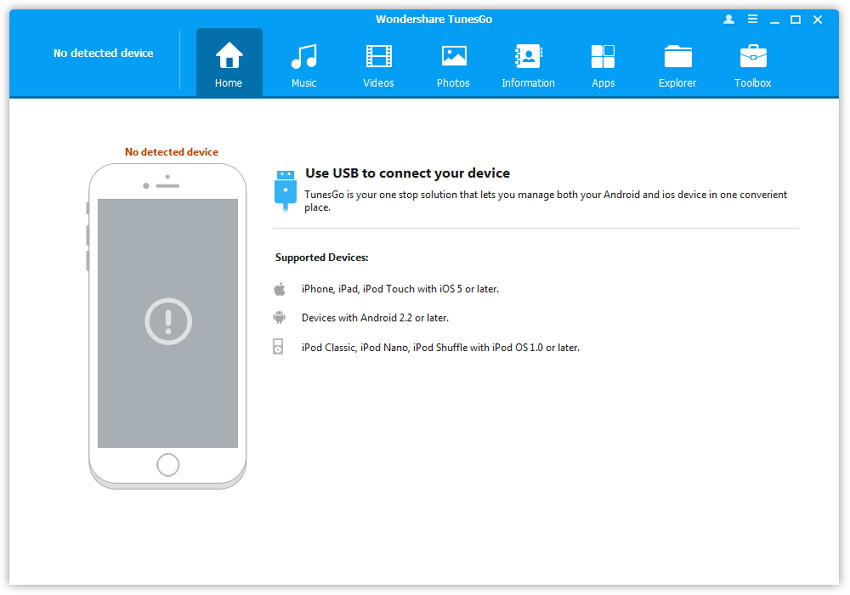
Nota: Por favor verifica la información detallada sobre los dispositivos Android soportados.
Paso 1. Conecta tu dispositivo Android a la computadora.
Hay 2 maneras disponibles para conectar tu dispositivo Android a la computadora. Puedes hacer la conexión ya sea vía un cable USB o por WiFi. Después que detecte tu dispositivo Android, este administrador Android mostrara tu dispositivo Android en la pantalla principal.
Nota: Para usuarios Mac, puedes conectar tu dispositivo Android a la Mac vía cable USB.

Paso 2. Ordena los contactos Android por apellido.
Ahora navega a la pestaña de "Información" y haz clic en el triángulo debajo de "Contactos" en la barra lateral izquierda. Bajo la categoría de contactos están todos los grupos de contactos en tu dispositivo Android. Elige un grupo que quieras ordenar los nombres de los contactos.
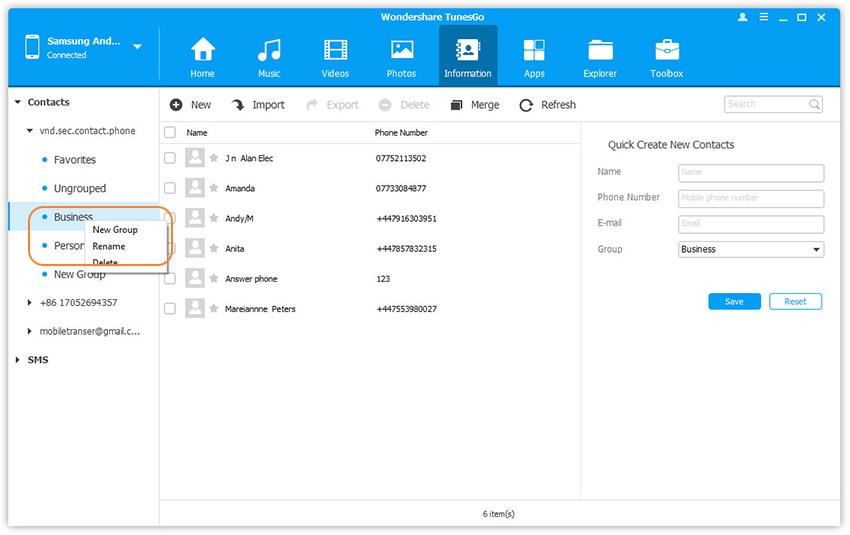
Después de eso, selecciona uno de los contactos y hazle doble clic. O, haz clic en el botón de "Editar" a la derecha. En la ventana emergente de contacto, toda la información sobre este contacto se mostrara. Haz clic en el icono entre el primer nombre y el apellido para cambiar su lugar.
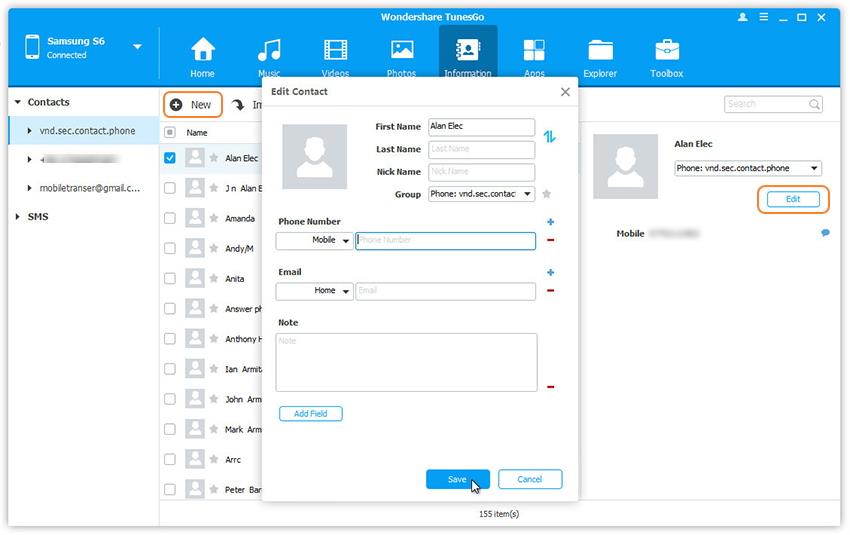
Ahora, el nombre del contacto esta ordenado por apellido. Es rápido y simple, verdad? Además, también puedes editar otra información, como número de teléfono, correo electrónico, dirección de la casa y más..
Aparte de ordenar contactos Android por apellido, puedes hacer mucho mas para administrar contactos en tu Android.
- Importa contactos desde archivos vCard, Windows Live Mail, Windows Address Book y Outlook a tu dispositivo Android.
- Respalda contactos en tu computadora, Outlook, Windows Address Book, Windows Live Mail.
- Une los contactos duplicados. Este administrador de Android te ayuda a detectar y unir todos o los contactos duplicados seleccionados en tu Android.
- Elimina contactos desde tu Android en montón.

